В эпоху Android-смартфонов гораздо проще общаться не традиционными SMS, а текстовыми сообщениями через специальные сервисы-мессенджеры. Это не новость: ещё в прошлом десятилетии мобильными стали ICQ, MSN и другие популярные сервисы для общения. Но тогда и коммуникаторы, и мобильный Интернет были доступны далеко не всем.
Сегодня смартфоны (особенно на Android) продаются гораздо лучше, чем обычные телефоны, а мобильный Интернет стал несравненно дешевле. Поэтому Интернет-мессенджеры обрели новую жизнь. В отличие от ICQ или , изначально созданных для компьютера, WhatsApp – мессенджер, разработанный специально для смартфонов на Android, iOS или Windows Phone.
Как SMS и телефон, только лучше
В чём преимущества WhatsApp?
- Год бесплатного общения. Вы платите только за трафик. Сообщения, голосовая связь, отправленные картинки и стикеры не тарифицируются. Цена за последующий год составит всего 99 центов.
- Неограниченные размеры текстовых сообщений. Вы можете строчить целые абзацы на любом языке, и их не придётся делить на несколько SMS или оплачивать по двойному тарифу.
- Отправлять можно ссылки, географические координаты и другие виды данных
- Список контактов создаётся автоматически. Приложение сканирует ваш список контактов и сверяется с телефонными номерами, которые уже есть в базе сервиса. К вам в друзья попадут только те, у кого есть ваш номер.
- Неважно, пользуется ли ваш собеседник Android или другой ОС.
Установка WhatsApp
Установка из Google Play
Самый простой и каноничный способ установить WhatsApp – воспользоваться магазином Google Play. В строку поиска вводите «Whatsapp Messenger». (https://play.google.com/store/apps/details?id=com.whatsapp&hl=ru) Первым же в списке найденного будет одноимённое приложение от разработчика WhatsApp, Inc. Установите его штатным для Android образом (можно и ).
После установки приложение предложит вам активировать его:
- Примите условия предоставления услуг.
- В открывшемся окне введите свой номер телефона
- В течение минуты вы получите SMS с кодом для доступа. Введите этот код в соответствующую строку.
- Настройте свой профиль. Выберите фотографию в галерее (или сделайте снимок на месте), введите имя, которое будут видеть другие пользователи.
- Дождитесь, пока приложение инициализируется.
- Готово!
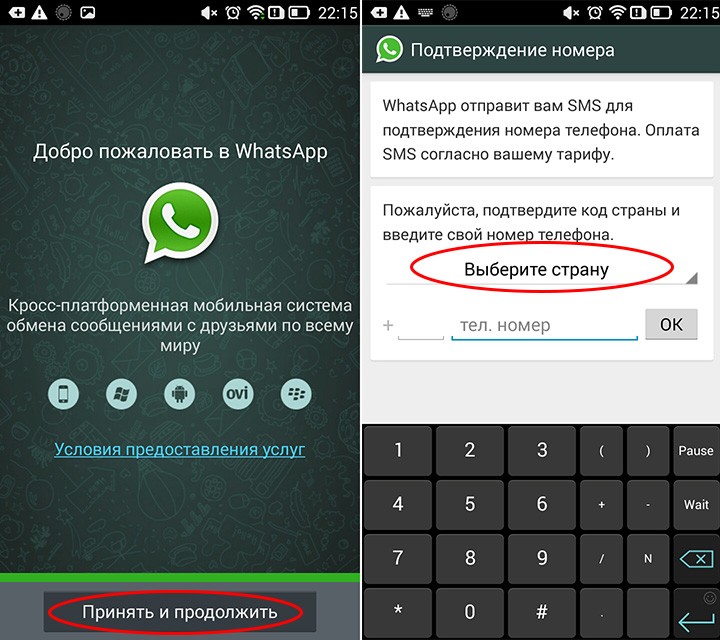
Установка из сторонних источников
Такой популярный мессенджер, как WhatsApp, не мог не обзавестись модификациями. Разумеется, наибольший интерес ценителей Android вызывал сброс времени использования, так, что первый бесплатный год использования мог длиться вечно. Впрочем, разработчики обнаружили лазейку, которую использовали хакеры из проекта WhatsApp+, и пресекли её использование. Сегодня модифицированные копии на Android попросту блокируются.
После этой истории народные умельцы уже не трогают функцию оплаты, но по-прежнему видоизменяют интерфейс и стиль приложения. Сегодня ставить WhatsApp из сторонних источников есть смысл, только если вам нравится внешность доработки больше, чем оригинал.
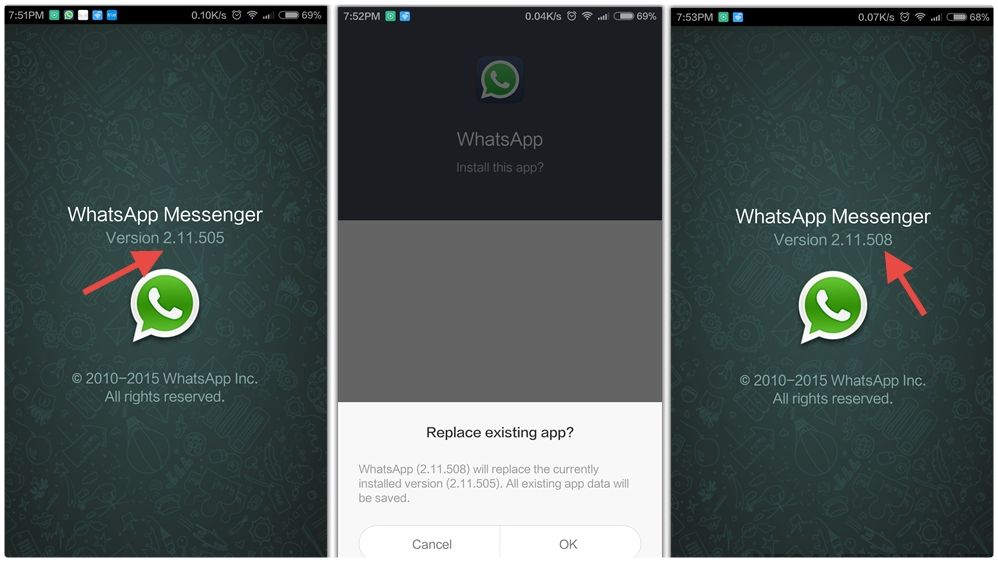
Делается это так же, как и для других приложений:
- Скачиваете установочный файл.APK
- Копируете его в память смартфона
- Убеждаетесь, что в настройках разрешена установка приложений из сторонних источников
- Находите файл в проводнике и запускаете его
- Следуете инструкциям установщика
- Активируете приложение, согласно инструкции, приведенной выше
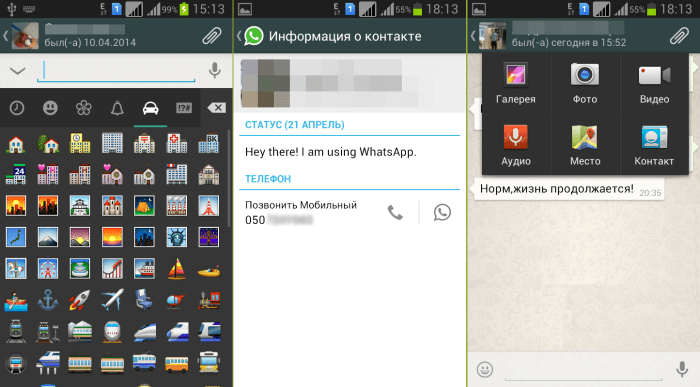
Настройка установленного приложения WhatsApp
Установив приложение, вы, возможно, захотите оптимизировать для себя его работу. В использовании есть несколько нюансов:
- Таск-киллеры. Приложение работает в фоновом режиме постоянно и, как и все программы, расходует заряд батареи. Разумеется, приложения для оптимизации памяти будут стараться закрыть WhatsApp: тогда вы не сможете получать сообщения, пока не запустите приложение вручную. Чтобы избежать подобных помех, внесите WhatsApp в исключения в настройках своего таск-киллера.
- Использование скрытых контактов. Если в вашей телефонной книге есть номера «не для всеобщего обозрения», вы сами выбираете, показывать их или нет в WhatsApp. Эта настройка требует осторожности.
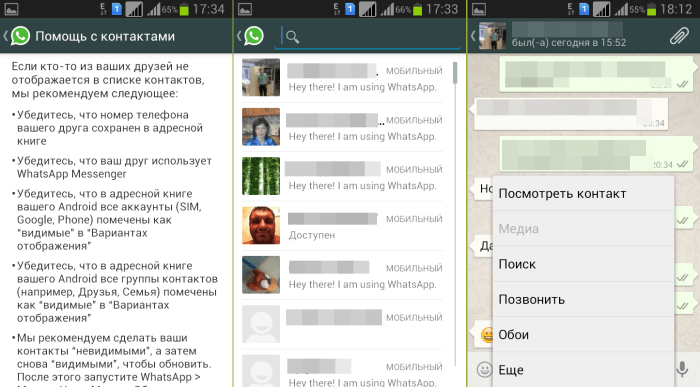
- Блокировка контактов. Возможно, ваш номер есть у ваших знакомых из прошлого, с которыми вы не хотели бы общаться. Их можно внести в чёрный список как превентивно, так и по факту получения сообщений от них. Точно так же можно заблокировать спамеров, которые (хоть и редко) встречаются и в WhatsApp.
- Внешний вид . В настройках вы выбираете размер шрифтов, способ отправки сообщений и т.д.
